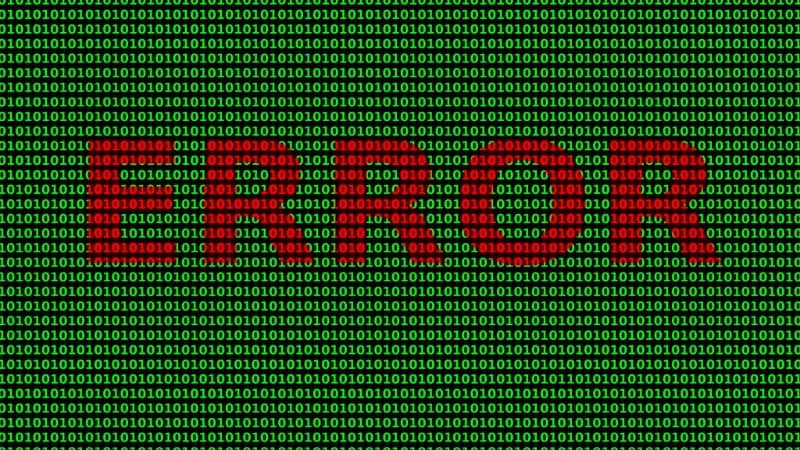
Jos sinulla on virhe 0xc0000018 etkä tiedä kuinka korjata tämä ongelma, suosittelemme, että luet seuraavan oppaan, josta puhumme Kuinka korjata virhe 0xc0000018 suoritettaessa sovelluksia Windowsissa?
0xc0000018-virhe
Windows on käyttöjärjestelmä, jota miljoonat ihmiset käyttävät ympäri maailmaa. Joko niin, se ei ole täydellinen ja on hyvin tunnettu näyttämisestä useita virheitä mikä voi estää käyttöjärjestelmän käyttöä.
virhe 0xc0000018 se on yksi niistä alustan monista ärsyttävistä haitoista. Itse asiassa se on erityisen epämiellyttävä, koska se tekee mahdottomaksi ajaa useita ohjelmia, kuten Microsoft Office, joka tunnetaan olevan tämän virheen jatkuva uhri.
Lukemalla seuraavat tiedot saatat löytää ratkaisun tähän ärsyttävään virheeseen, joka yleensä tapahtuu käyttöjärjestelmässä Windows.
Kuinka korjata virhe 0xc0000018 suoritettaessa sovelluksia Windowsissa?
Tämän ongelman ratkaiseminen on yleensä yksinkertainen prosessi, joka tapauksessa se vaatii tiettyjen tarkkojen ohjeiden noudattamista. Tästä syystä suosittelemme, että luet huolellisesti seuraavan oppaan, jossa ilmoitamme mahdollisen ratkaisun virheeseen 0xc0000018.
- Tämän mahdollisen ratkaisun käyttämiseksi käytämme ”Windowsin rekisterieditori”. Tämän työkalun avaamiseen meillä on useita vaihtoehtoja, ensimmäinen on painamalla käynnistyspainiketta ja etsimällä ”Suorita” -sovellus. Toinen vaihtoehto on näppäinyhdistelmän painaminen Windows + R.
- Kahden edellä mainitun menetelmän pitäisi näyttää sovellus ”Suorita” ruudulla, tässä sinun on kirjoitettava seuraava ”Regedit” -komento, jolla voit siirtyä Windowsin rekisterieditoriin, napsauta Hyväksy-vaihtoehtoa.
- Edellä mainitulla tavalla sinut ohjataan ”Windows-rekisteriin”. Tällä tavalla voit muokata rekisteriä etsimällä tiettyä kansiota. Voit tehdä tämän menemällä seuraavaan osoitteeseen Tietokone HKEY_LOCAL_MACHINE SOFTWARE WOW6432Node Microsoft Windows NT CurrentVersion Windows.
- Kun olet edellä mainitun kansion sisällä, sinun on etsittävä seuraavaa ”AppInit_DLLs”.
- Kun olet edellä mainitussa kansiossa, sinun on kaksoisnapsautettava sitä, jos näet tietoja ”Arvotiedot” -osiossa, sinun on poistettava ne, paina sen jälkeen ”Hyväksy” -vaihtoehtoa ja käynnistä tietokone uudelleen.
Tämä menetelmä on toimiva monissa tapauksissa, mutta sinun on oltava tietoinen tietokoneen uudelleenkäynnistämisestä heti yllä mainitun prosessin suorittamisen jälkeen. Yritä nyt suorittaa ongelma aiheuttanut sovellus uudelleen.
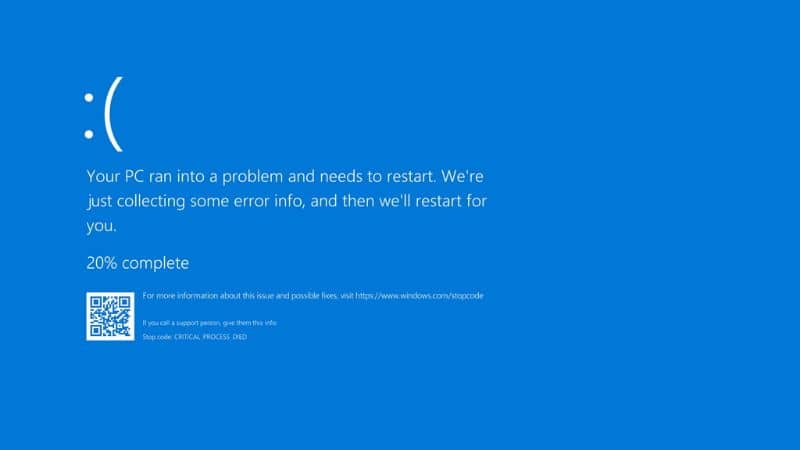
Windows Office
0xc0000018-virhe liittyy yleensä Microsoft Officeen, joka on Microsoftin lippulaiva ohjelmistopaketti, jonka kanssa voit työskennellä monin tavoin. Itse asiassa tämä virhe ilmenee yleensä tähän alustaan liittyviä ongelmia.
Jos Officen lataamisen ja asentamisen jälkeen huomaat, että virhe 0xc0000018 ilmestyy, kun suoritat joitain tämän paketin ohjelmia, on parasta poista sovellus asentaaksesi sen uudelleen. Monissa olosuhteissa tämän prosessin suorittaminen löytää yleensä ratkaisun tähän ärsyttävään virheeseen.
Korjaa virhe 0xc0000018 Sfc / scannow-komennolla sovelluksia suoritettaessa
Sfc / scannow-menetelmä on yksi suosituimmista korjata Windows 10 -järjestelmä. Tämän komennon avulla järjestelmätiedostojen skannaus, tämä analyysi näyttää sinulle mahdollisen ongelman, joka voi olla satunnainen virhe 0xc0000018.
- Tämän komennon käyttämiseksi sinun on ensin avattava Windows-konsoli. Voit tehdä tämän siirtymällä Windowsin käynnistykseen ja kirjoittamalla ”cmd”.
- Pitäisi ilmestyä ”Cmd.exe” Napsauta sitä hiiren kakkospainikkeella ja valitse vaihtoehto ”Suorita järjestelmänvalvojana”.
- Edellä mainitulla tavalla Windows-konsolin pitäisi näkyä näytöllä, kirjoita ”Sfc / scannow” ja paina ”Enter” -näppäintä.
Edellä mainitun prosessin suorittamisen jälkeen sinun on odotettava, kunnes tietokoneessa olevien tiedostojen analyysi on valmis. Virheen sattuessa Windows ilmoittaa siitä sinulle. Jos mikään yllä olevista vaihtoehdoista ei toimi, suosittelemme Windowsin nollaamista tai palauttamista korjaamaan kaikki järjestelmän virheet.